オリジナルのドメインについては取得するだけだと意味がありません。オリジナルのドメインは設定しないと使えません。今回はその設定の方法を紹介いたします。
コントロールパネルにログインしよう。
まずはサーバーのコントロールパネルにログインする
サクラのコントロールパネル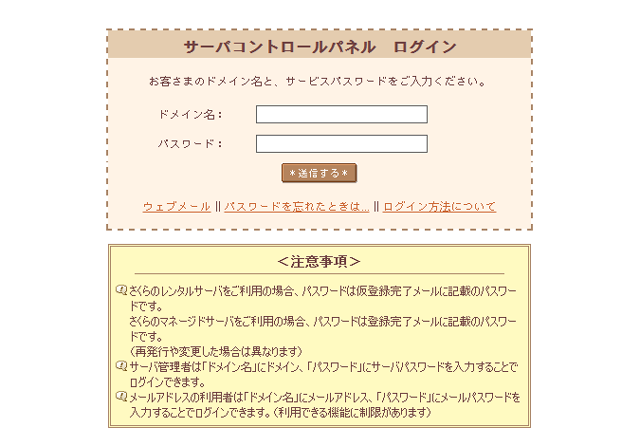 ドメイン名とパスワードを記入いたします。ここでの情報はサクラサーバーの申込み方法の最後の説明最終確認内の「support」からのメールをチェックしてください。その中に《 サーバコントロールパネル ログイン情報 》と言う項目がございますのでその中の「ドメイン名」と「サーバパスワード」を記入して「送信する」ボタンを押してください。
ドメイン名とパスワードを記入いたします。ここでの情報はサクラサーバーの申込み方法の最後の説明最終確認内の「support」からのメールをチェックしてください。その中に《 サーバコントロールパネル ログイン情報 》と言う項目がございますのでその中の「ドメイン名」と「サーバパスワード」を記入して「送信する」ボタンを押してください。
ドメイン設定
 コントロールパネルに入り、左側のナビゲーションの中のドメイン設定内のドメイン設定をクリックします。そして、切り替わった画面の中の「新しいドメインの追加」を選択してください。
コントロールパネルに入り、左側のナビゲーションの中のドメイン設定内のドメイン設定をクリックします。そして、切り替わった画面の中の「新しいドメインの追加」を選択してください。
ドメインを選択する
 ドメインを申込みしているとプルダウンをクリックすると契約したドメインが表示されます。もし、ドメインの契約が完了していても表示されない場合は一日置くと表示されています。それでも表示されない場合はサクラインターネットのカスタマーサポートにご連絡下さいませ。ドメインを選択後は送信するボタンをクリックしてください。
ドメインを申込みしているとプルダウンをクリックすると契約したドメインが表示されます。もし、ドメインの契約が完了していても表示されない場合は一日置くと表示されています。それでも表示されない場合はサクラインターネットのカスタマーサポートにご連絡下さいませ。ドメインを選択後は送信するボタンをクリックしてください。
ドメインの確認①
 さくらインターネットでご利用中の独自ドメイン画面ではご契約時のドメイン名をもう一度確認し、問題なければ送信ボタンを押してください。
さくらインターネットでご利用中の独自ドメイン画面ではご契約時のドメイン名をもう一度確認し、問題なければ送信ボタンを押してください。
ドメインの確認②
 ドメインの追加、最終画面では追加ドメイン名を確認し問題なければ、送信ボタンを押して下さい。
ドメインの追加、最終画面では追加ドメイン名を確認し問題なければ、送信ボタンを押して下さい。
 ドメインの追加完了画面に切り替わります。以上でオリジナルドメインの設定は完了ですが、詳細設定をしていきます。
ドメインの追加完了画面に切り替わります。以上でオリジナルドメインの設定は完了ですが、詳細設定をしていきます。
オリジナルドメインの詳細設定
 詳しく分からない場合の設定については初期設定の状態で設定するのが望ましいです。使い方によって、この辺りは変化します。詳細を設定後は送信をクリックしてください。
詳しく分からない場合の設定については初期設定の状態で設定するのが望ましいです。使い方によって、この辺りは変化します。詳細を設定後は送信をクリックしてください。
設定の完了
 画面が切り替わり、ドメイン名に契約したドメインの名前が表示されていれば完了です。以上でオリジナルドメインを使う方法をご紹介しました。
画面が切り替わり、ドメイン名に契約したドメインの名前が表示されていれば完了です。以上でオリジナルドメインを使う方法をご紹介しました。






















